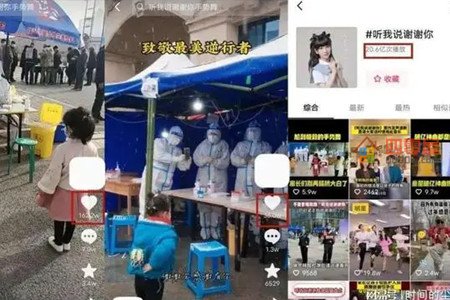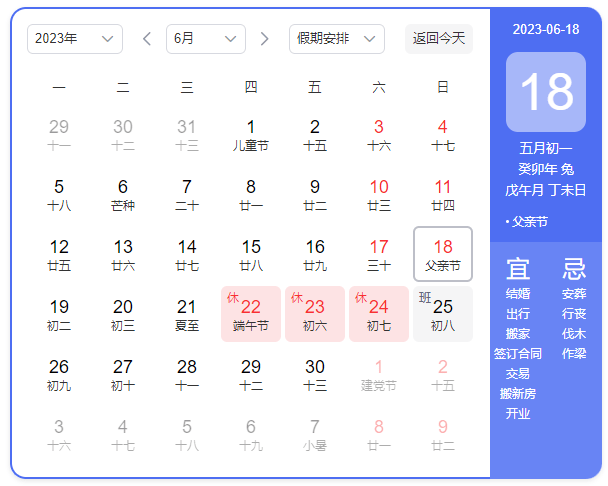word文档常用小技巧
word文档大家经常都要用到,下面小编整理了word文档常用小技巧,希望对大家有帮助!
1、去除默认的输入法:
打开选项窗口,点击其中的“编辑”选项卡,去除最下面的“输入法控制处于活动状态”前的对号,点击确定。重新启动Word后,就会发现微软拼音不会一起启动了。
2、翻译文字:
先要安装好字典库,连线上网,通过网上资源翻译。选择准备翻译的文字,然后点选Word菜单栏“工具”→“信息检索”;界面右边将出现“信息检索”版面。在“搜索”栏选择“翻译”,再在“翻译”栏选择“将”哪国语言“翻译为”哪国语言,结果马上就会显示出来。要快速翻译下一个词,可以按住Alt键不放,然后点选生词。
3、快速显示文档中的图片:
如果一篇Word文档中有好多图片,打开后显示比较慢。但我们打开文档时,快速点击“打印预览”按钮,图片就会立刻清晰的显示出来,然后关闭打印预览窗口,所有插入的图片都会快速显示出来了。
4、给图片注解文字:
选定要添加说明的图片,单击鼠标右键,在快捷功能菜单中选“题注”,以打开题注窗口;然后在“标签”栏选择“公式”、“表格”或“图表”;最后在“题注”栏输入注解文字,再点“确定”按钮结束。此时,注解文字会自动显示在图片下方。注解文字可以随时更改,如改变字体大小,或者删除等等。
5、制作水印:
Word2003具有添加文字和图片两种类型水印的功能,而且能够随意设置大小、位置等等。在Word菜单栏点击“格式”→“背景”→“水印”。在“水印”对话框中选择“文字水印”,然后在“文字”栏选择合适的字句,或另外输入文字;或在“水印”对话框中选择“图片水印”,然后找到要作为水印图案的图片。最后按“确定”,水印就会出现在文字后面。
6、自动更正错误词组:
可以通过Word2003自动更正写错的词组。比如“为虎作伥”容易写成“为虎做伥”,依次点击“工具-自动更正选项”菜单,在弹出的“自动更正”窗口中选择“自动更正”标签项,在下面的替换文本框中输入“为虎做伥”,然后在替换为文本框中输入“为虎作伥”,点击确定。这样以后如果在文章中再次输入“为虎做伥”的时候,Word就会自动更正为“为虎作伥”。用同样的办法我们可以把容易混淆的一些词组或是成语添加到自动更正中,让你的Word识别词组能力更强、更智能化。
7、轻松统计文档字数:
打开Word文档,然后依次点击“工具-字数统计”菜单,就可以清楚的看到这篇文档的统计信息,也可以通过打开文档属性窗口,接着选择“摘要”标签,然后点击“高级”按钮,这时也可以看到该文档的详细统计信息。但是需要统计多篇文档的总字数,这样一篇篇的统计,也就太慢了,效率也很低。可以先打开其中任意一篇文档,然后依次点击“插入-文件”菜单,然后把其它文档全部插入进来,合并成一篇文档,然后再点击“字数统计”菜单项,就可以轻松的查看所有文档的总字数了。
8、利用不间断空格使两个单词保持在同一行文字里
用户在录入一段文字时,经常会遇到这样的情况,一个由多个单词组成的词组(如人名)被分隔在两行文字里,如果遇到这种情况,可以通过一个不间断空格使该词组保持在一行文字里。方法很简单,选中词组中每个单词(除最后一个单词)后的空格并按下Ctrl+Shift+Space组合键即可。
9、如何输入⑩以上的数字序号
以前在word中输入10以带圈序号非常困难,现在Word XP 中可以轻松插入带圆圈10以上的序号。点击工具栏上的○字按钮,在“文字(T)”栏输入“11”, “圈号(Q)”栏中选“○”,点“确定”即可完成。
10、使用格式刷重复复制格式
格式刷的用法相信广大用户都会,但是每次只能调整一次格式是不是很不方便呢?
其实只要双击“格式刷”按钮,用户可以将选定格式复制到多个位置。再次单击格式刷或按下“Esc”键即可关闭格式刷。
11、拖放的'方式也可以复制网页
在复制网页内容时,通常用户都是在IE窗口用鼠标选中需要复制的部分,然后执行“复制”命令,接下来打开word程序,进行“粘贴”。
其实还有更加简便的方法,就是使用Windows最常见的拖放功能,选中网页上的内容,按住鼠标左键不放,拖到Word窗口,然后释放鼠标左键,网页的内容就被完整复制了。
12、让光标在段落间快速移动
在编辑Word文档的时候,如果需要在段落之间移动,可以使用Word提供的一个快捷键只需按住Ctrl键,然后再按下方向键中的向上或向下键,这样就可以使光标依次向上或向下移动一个段落。
13、为word文本加注解
如果你想为word的某个文本(如一个新名词、一个英文缩写等)加以注释,而又不想让注释出现的文档中,下面三种方法中的任意一种可以帮你实现:
①先选中需要注释的文本,用“插入→批注”命令,打开“批注”窗口,在其中输入注释文字后关闭该窗口,则该文本被加上黄色底纹(不会打印出来),当鼠标移至该文本时,注释文字则显示在该文本的上方;
②将光标移至需要加注释的文本后面,用“插入→脚注或尾注”命令,打开“脚注或尾注”对话框,适当设置后确定,则光标移至该页文本的左下方,输入注释 文本,则在上述文本后面出现一个数字序号,光标移至该序号处,注释文本即显示出来(不过该注释文本会显示在文档下方,并能打印出来);
③如果注释文本比较长,我们可以先将注释文本(图片也可以)存放在一个独立的文件中(非WORD格式也行),然后建立一个链接:选中要加注释的文本, 用“插入→超级链接”命令,打开“插入超级链接”对话框,在“要显示的文字”右边的方框中输入需要加注释的文本,在“请键入文件名称或Web页名称”下面 的方框中输入前面建立的注释文本文件的详细路径及名称(也可以用“浏览”按钮查找到),按“确定”按钮,则需要加注释的文本变成蓝色带下画线形式(并不影 响文档的打印),点击该文本(在WORD XP中需要按住Ctrl键),则可直接打开注释文本所在的文件。
14、快速输入特定的短语
我们在用word2000/XP进行文档编辑时,像专业术语、单位名称等这些特定的短语,在一篇文章中可能要反复输入,如果每次都是一个字(词)一个 字(词)地去输入,不仅麻烦、速度慢,而且容易出错,同时也很难每次输入文本的一致性。我利用WORD2000/XP的“剪贴板”功能,实现了特定短语的一次性输入,达到快速、准确、一致之目的。
①启动WORD2000,打开“剪贴板”工具栏。
②选将特定的短语(如“《中华人民共和国建筑法》”、“《建设工程质量管理条例》”、“建设工程质量监督工作”等)输入到文档中,然后一个一个的选中,用“复制”命令将他们逐条加到“剪贴板”中。
③在需要某一短语的位置,单击“剪贴板”工具栏上相应短语的图标就可以一次性输入该短语。
④如果短语太多,记不清某条短语在“剪贴板”上的具体位置也没关系,当你将鼠标指向某条短语时,在左下方即可显示出该短语,点击你需要的短语即可(在WORD XP中,“剪贴板”上直接会显示出短语的内容)。
15、特殊符号的输入
在word2000/XP中可以有多种方法输入一些特殊符号,我们以“※”为例,看看如何输入特殊符号:
①软键盘法。右击中文输入法的“软键盘”(一般输入法均带有“软键盘”),选“特殊符号”选项,直接点击符号“※”所在的字母键即可;
②自动更正法。用“工具→自动更正”命令,打开“自动更正”对话框,在“替换”框中输入“mh”,在“替换为”框中输入“※”,先后按“添加”和“确 定”按钮。以后你在文档中输入“mh”及后面的文字时,系统会自动将其更正为“※”,如果你确实需要输入字母“mh”(不会这么巧吧!),你可以先输入 “mha”及后面的文字,再将“a”删除即可;
③自造词法。右击中文输入法(以“五笔字型”为例)状态条,选“手工造词”选项,打开“手工造词”对话框,在“词语”框中输入“※”,在“外码”框中输入“mh”,先后按“添加”和“关闭”按钮,以可你在该输入法中输入“mh”时即可输入“※”;
④用“插入→符号”命令,打开“符号”对话框,在“广义标点”子集中会找到“※”,双击它即可输入。
16、使用通配符进行模糊替换
如果想把整篇文档中引号(“”)内的文本全部设置成黑体,可以采用通配符替换的方法实现:
①用“编辑→替换”命令,打开“查找与替换”对话框,并点击下面的“高级”按钮,再选中“使用通配符”选项;
②在“查找内容”框中填入:“*”后(*号代表任意字符,?号代表1个字符),点击“替换为”框,再按下端的“格式”按钮,并选“字体”选项,在弹出的“查找字体”对话框将字体设置为黑体后确定;
③按“全部替换”按钮,即可将全文引号内的文本一次性设置为黑体了。
17、Word文档与RTF文档的互换问题
Word允许用户输入和输出一种RTF特殊格式的文件,只需选择“另存为”命令,在“保存类型”中选择“RTF格式”即可。
RTF是Rich Text Format的缩写,并将它作为该格式文件的扩展名。RTF文件格式是由Microsoft创建的。它是为在不同程序间传递数据而设计的。其优点之一就是 文件的格式信息不会丢失或破坏。例如,用户可以利用RTF格式将文档在Word与老版本的Word、PageMaker以及其它几种流行的软件(包括 Word for the Mac)之间传送。
word文档常用小技巧相关文章:
★ 小学教学工作计划